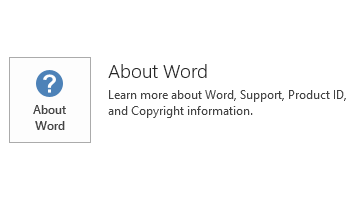In questo articolo viene KB3115424 di aggiornamento per Microsoft Project 2016, che è stato rilasciato il 2 agosto 2016. Questo aggiornamento ha un prerequisito.
Tenere presente che l'aggiornamento in Microsoft Download Center si applica a Microsoft Installer (MSI)-base edizione di Office 2016. Non si applica per le edizioni di Office 2016 Click-to-Run, ad esempio Microsoft Office 365 Home. (Come riconoscere la propria versione?).
Miglioramenti e correzioni
-
Converte alcuni termini in più lingue per assicurarsi che il significato sia accurato.
-
Corregge i seguenti problemi:
-
Quando si tenta di importare e unire un formato XML in un progetto esistente e il progetto XML include le attività collegate tra loro, progetto 2016 potrebbe bloccarsi.
-
Si consideri lo scenario seguente:
-
Disporre di almeno due progetti e i progetti di dipendenze di altri progetti a livello di attività.
-
I progetti sono inclusi in un progetto principale.
-
Il progetto principale è aperto e si sta esaminando la visualizzazione Diagramma di Gantt.
In questo caso si verifichino i seguenti problemi:
-
Le linee di dipendenza tra le attività dei progetti inseriti non vengono visualizzate.
-
Trascinamento della selezione per creare collegamenti tra le attività che sono in un sottoprogetto o più sottoprogetti non crea un collegamento come previsto.
-
I pulsanti Scollega attività nel raggruppamento della pianificazione della barra multifunzione di attività e collegare le attività selezionate non funzionano su tra le attività del progetto.
-
-
Quando si tenta di modificare o creare un nuovo modello di dati diagramma di rete, viene visualizzato il seguente messaggio di errore:
Il campo "< non disponibile >" non esiste. Fare clic su un nome di campo nell'elenco e quindi premere INVIO.
-
Quando si lavora in una visualizzazione di utilizzo all'interno del contesto di un master, progetto 2016 potrebbe bloccarsi. Questo problema può verificarsi quando si Livella risorse o eliminare le attività.
-
Si supponga di disporre di un file mpp progetto memorizzato in una raccolta documenti di SharePoint. Quando si sceglie il nome del file, il progetto viene aperto ma non un'intestazione che offre la possibilità di modificare o estrarre il progetto. Al contrario, il progetto può mantenere in uno stato di sola lettura e non è possibile salvare o archiviare le modifiche.
-
Quando si imposta la data di un'attività su un valore maggiore dell'anno 2099 nel progetto 2016, la data viene visualizzata in modo non corretto nel controllo selezione data. Ad esempio, nel caso di operazioni pianificate in data 12 maggio 2110, viene visualizzato l'anno come 2010 nella selezione data.
-
Nella stampa o Anteprima di stampa di un diagramma di Gantt in Project 2016, colonna Nomi risorse Visualizza le stesse informazioni come la colonna Predecessori. Questo problema si verifica se si imposta le impostazioni internazionali di Windows su una lingua da destra a sinistra.
-
Come scaricare e installare l'aggiornamento
Microsoft Update
Utilizzare Microsoft Update per scaricare e installare l'aggiornamento automaticamente.
Area download
Questo aggiornamento è disponibile anche per l'installazione da Microsoft Download Center e download manuale.
-

-

Se non si è certi quale piattaforma (32 bit o 64 bit) è in esecuzione, vedere si utilizza Office a 32 o 64 bit? Inoltre, vedere ulteriori informazioni su come scaricare i file di supporto Microsoft.
Microsoft ha analizzato questo file per individuare eventuali virus utilizzando il software antivirus più recente disponibile alla data in cui il file è stato reso disponibile. Il file è archiviato in server con protezione avanzata che impedisce modifiche non autorizzate ad esso.
Informazioni sull'aggiornamento
PrerequisitoPer applicare questo aggiornamento, è necessario disporre di Microsoft Office 2016 installato.
Informazioni sul riavvioPotrebbe essere necessario riavviare il computer dopo avere installato questo aggiornamento.
Ulteriori informazioni
Per determinare se l'installazione di Office Click-to-Run o basate su MSI, attenersi alla seguente procedura:
-
Avviare un'applicazione Office 2016.
-
Dal menu File , selezionare l'Account.
-
Per le installazioni di Office 2016 Click-to-Run, viene visualizzato un elemento di Opzioni di aggiornamento . Per le installazioni basate su MSI, non viene visualizzata la voce Opzioni di aggiornamento .
|
Installazione di Office 2016 Click-to-Run |
2016 basate su MSI di Office |
|---|---|
|
|
|
Windows 10
-
Andare su Start, immettere VIsualizza installati aggiornamenti nella Ricerca di Windows e quindi premere INVIO.
-
Nell'elenco degli aggiornamenti, individuare e selezionare KB3115424 e quindi selezionare Disinstalla.
Windows 8 e Windows 8.1
-
Passare tra il bordo destro dello schermo e quindi selezionare Cerca. Se si utilizza un mouse, scegliere l'angolo inferiore destro dello schermo e quindi selezionare ricerca.
-
Immettere l'aggiornamento di windows, selezionare Windows Updatee quindi selezionare Aggiornamenti installati.
-
Nell'elenco degli aggiornamenti, individuare e selezionare KB3115424 e quindi selezionare Disinstalla.
Windows 7
-
Andare su Start, immettere eseguiree quindi scegliere Esegui.
-
Immettere appwiz.cpl, quindi scegliere OK.
-
Selezionare Visualizza aggiornamenti installati.
-
Nell'elenco degli aggiornamenti, individuare e selezionare KB3115424 e quindi selezionare Disinstalla.
Riferimenti
Informazioni sulla terminologia standard utilizzata per descrivere gli aggiornamenti software Microsoft. Sul Sito Office System TechCenter sono l'aggiornamenti amministrativi e le risorse di distribuzione strategiche per tutte le versioni di Office.
Informazioni sui file
La versione globale di questo aggiornamento presenta gli attributi di file (o attributi successivi) elencati nella tabella riportata di seguito. Le date e ore dei file sono elencate in base al formato UTC (Coordinated Universal Time Coordinated). Quando si visualizzano le informazioni sul file, viene convertito in ora locale. Per calcolare la differenza tra ora UTC e ora locale, utilizzare la scheda fuso orario nell'elemento di data e ora nel Pannello di controllo.
informazioni sui file di progetto-x-None. msp
|
Identificatore di file |
Nome del file |
Versione del file |
Dimensione del file |
Data |
Ora |
|---|---|---|---|---|---|
|
Nameext.dll.x64 |
Nameext.dll |
16.0.4339.1000 |
320,768 |
11-Jul-2016 |
22:14 |
|
Nameext.dll.x86 |
Nameext.dll |
16.0.4339.1000 |
286,976 |
11-Jul-2016 |
22:13 |
|
Pjintl.dll_1033 |
Pjintl.dll |
16.0.4417.1000 |
4,378,896 |
12-Jul-2016 |
20:22 |
|
Winproj.exe |
Winproj.exe |
16.0.4417.1000 |
24,206,024 |
12-Jul-2016 |
20:23 |
informazioni sui file di progetto-x-None. msp
|
Identificatore di file |
Nome del file |
Versione del file |
Dimensione del file |
Data |
Ora |
|---|---|---|---|---|---|
|
Nameext.dll.x64 |
Nameext.dll |
16.0.4339.1000 |
320,768 |
11-Jul-2016 |
22:21 |
|
Nameext.dll.x86 |
Nameext.dll |
16.0.4339.1000 |
286,976 |
11-Jul-2016 |
22:22 |
|
Pjintl.dll_1033 |
Pjintl.dll |
16.0.4417.1000 |
4,403,984 |
12-Jul-2016 |
20:14 |
|
Winproj.exe |
Winproj.exe |
16.0.4417.1000 |
30,497,480 |
12-Jul-2016 |
20:24 |